OA安装组件的注意事项
OA系统安装操作流程
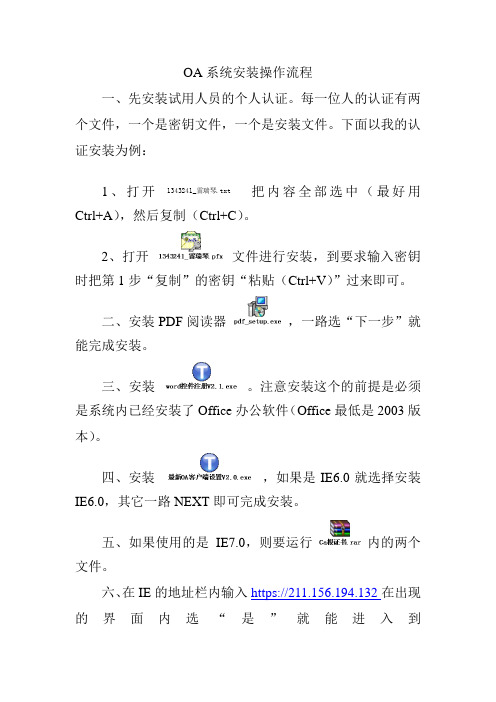
OA系统安装操作流程
一、先安装试用人员的个人认证。
每一位人的认证有两个文件,一个是密钥文件,一个是安装文件。
下面以我的认证安装为例:
1、打开1343241_雷瑞琴.txt把内容全部选中(最好用Ctrl+A),然后复制(Ctrl+C)。
2、打开文件进行安装,到要求输入密钥时把第1步“复制”的密钥“粘贴(Ctrl+V)”过来即可。
二、安装PDF阅读器,一路选“下一步”就能完成安装。
三、安装。
注意安装这个的前提是必须是系统内已经安装了Office办公软件(Office最低是2003版本)。
四、安装,如果是IE6.0就选择安装IE6.0,其它一路NEXT即可完成安装。
五、如果使用的是IE7.0,则要运行内的两个文件。
六、在IE的地址栏内输入https://211.156.194.132在出现的界面内选“是”就能进入到
在此界面中输入密码为“111111”,进入到
在此界面中选择“个人设置”—》“个人信息设置”,对以下
三个模块进行如下图设置:
到此为至安装基本完成,收到的文件在首页中也能看到,收发文的流程请业务上请教市局办公室即可。
注意事项:
1、安装时最好按照我写的步骤做,不然有可能使用有问题。
2、第一次打开文件时有要求安装组件的一个界面,请选择安装。
3、在安装过程中还有其它问题,请电话联系。
电话8613445。
OA安装说明
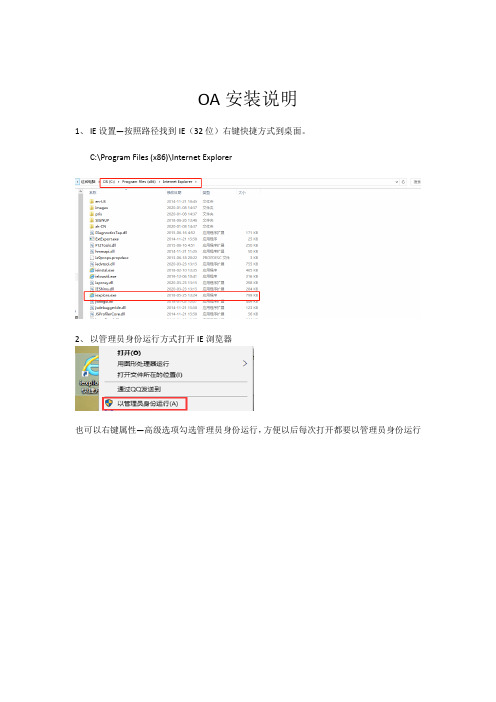
OA安装说明
1、IE设置—按照路径找到IE(32位)右键快捷方式到桌面。
C:\Program Files (x86)\Internet Explorer
2、以管理员身份运行方式打开IE浏览器
也可以右键属性—高级选项勾选管理员身份运行,方便以后每次打开都要以管理员身份运行
3、访问http://106.37.165.105输入本人用户名、密码登录系统
4、登陆后系统自动弹出“控件安装”页面,将“E-cology控件设置工具”下载并安装(该程
序中包含Office 控件及图形化流程控件)
5、点击【下载】将控件安装程序另存为至桌面
6、将下载解压后的文件夹打开,右击以管理员身份运行“setup”进行安装(注意:安装前
请先关闭所有的IE浏览器。
如果没有关闭,请关闭后再重新安装此安装包)
7、黑色命令框运行完成,提示“安装成功”表示安装完成
8、如何确认插件安装已经成功并生效?
重新打开IE浏览器,登录OA,依次打开右上角“更多”—“插件下载”—“控件安装”,控件状态均为绿色小对勾即代表安装成功。
e-message安装
下载安装方式——在OA首页右上角有下载安装链接。
下载安装好需要配置OA地址http://106.37.165.105,输入用户名密码(与OA用户名密码一样)登录
e-mobile移动平台
下载安装方式——在OA首页右上角有下载安装链接。
苹果系统手机用微信或浏览器扫描下载都可以,安卓系统必须用浏览器才能扫描下载。
下载安装完打开软件,输入服务器地址http://106.37.165.105:89,输入用户名密码登录即可。
OA系统的控件(插件)安装方法
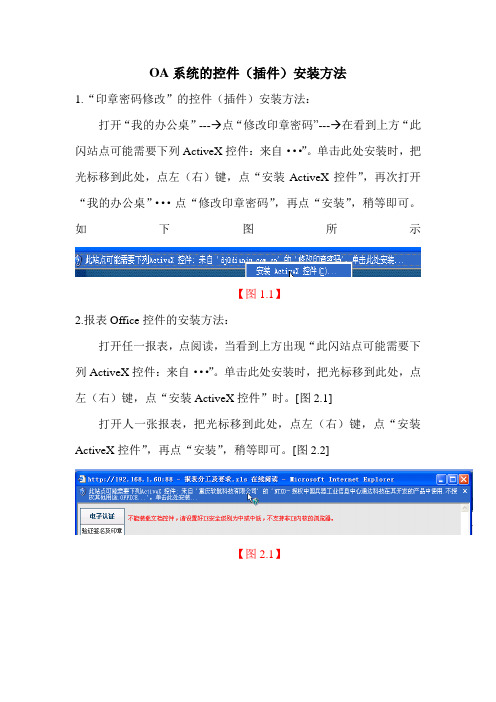
OA系统的控件(插件)安装方法1.“印章密码修改”的控件(插件)安装方法:打开“我的办公桌”---→点“修改印章密码”---→在看到上方“此闪站点可能需要下列ActiveX控件:来自···”。
单击此处安装时,把光标移到此处,点左(右)键,点“安装ActiveX控件”,再次打开“我的办公桌”···点“修改印章密码”,再点“安装”,稍等即可。
如下图所示【图1.1】2.报表Office控件的安装方法:打开任一报表,点阅读,当看到上方出现“此闪站点可能需要下列ActiveX控件:来自···”。
单击此处安装时,把光标移到此处,点左(右)键,点“安装ActiveX控件”时。
[图2.1]打开人一张报表,把光标移到此处,点左(右)键,点“安装ActiveX控件”,再点“安装”,稍等即可。
[图2.2]【图2.1】【图2.2】3.流程盖章的控件的安装方法:在“制单审批”下点“新建表单”,找到任何一张表单,点“新建并办理”,界面会跳出安装警告,点“未知发行商”【图3.1】,点“查看证书”【图3.2】,点“安装证书”【图3.3】,点“下一步”【图3.4】,点将所有的“证书放入下列存储区”,点“浏览”【图3.5】,点“受信任的根证书颁发机构”【图3.6】,点“确定”,再点“下一步”,点“完成”。
点“是”,点“确定”,点“确定”,点“确定”【图3.7】。
再次进入“新建表单”,当界面会跳出安全警告,点“安装”,即完成。
【图3.1】【图3.2】【图3.3】【图3.4】【图3.5】【图3.6】【图3.7】。
办公OA使用注意事项

办公OA使用注意事项一、浏览器设置●必须使用IE浏览器或以IE浏览器为内核的浏览器,如搜狗浏览器、遨游浏览器3及360安全浏览器6.2等。
●有些以IE浏览器为内核的浏览器需进行设置后方可正常使用OA,设置方法详见“系统帮助->操作文档下载-> 关于浏览器设置及控件安装说明”。
●不能使用谷歌浏览器、火狐浏览器和百度影音浏览器。
二、个人信息完善●完善内容:手机号码和邮箱三、控件安装●系统帮助->控件下载->安装“希尔客户端扩展控件”和“页面文档控件”。
安装步骤详见系统帮助->操作文档下载-> 关于浏览器设置及控件安装说明四、编辑软件准备办公OA支持OFFICE软件,若使用中出现以下提示请根据本机情况选择以下方式解决:●电脑中未安装word或者当前word版本是精简版。
在系统帮助->其他下载-> office下载地址中下载安装完整版word。
如果当前word版本是精简版,还需先卸载现有版本,●电脑中安装有WPS。
建议您卸载WPS,以免和word发生冲突。
五、常用功能使用说明1、工作便笺(即老系统中的内部邮件功能)●发笺:新建-> 编辑笺->选择接收人->发送●收笺: “工作便笺”旁边有蓝色信封图标闪动,表示有新笺等待阅览●回复:在收笺列表中,每条便笺对应有“反馈”,点击后可即时回复。
2、公文处理(校内发文和请示报告)●起草公文:发文管理或请示报告->新增->填写流程信息(审批流程、稿纸模板、下一步处理人)->填写表单和起草正文->提交公文;注:为提高公文流转效率,请将表格、图片等都添加入正文中,尽量不要使用附件形式●公文办理:在“我的待办”或者操作桌面的“校内待办公文”里办理;●公文查询:公文处理→ 经办公文查询→查询个人公文或部门公文个人公文查询:经本人办理的文件,包括起草、审批、流转等部门公文查询:仅对部门领导及信息管理员可见,可查阅本部门流转的所有文件注:在原办公系统流转的公文,2013年11月2日以前办理完毕的已经导入新系统;11月2日至11月19日间办理完毕的后续逐步导出。
Oa安装步骤及部分问题解答
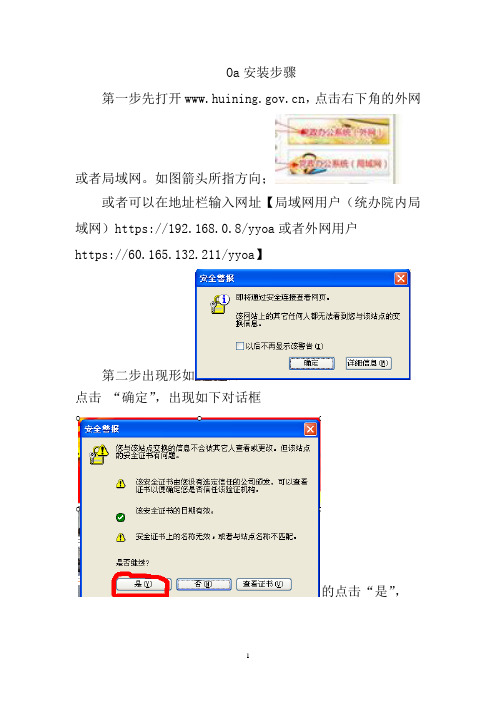
Oa安装步骤第一步先打开,点击右下角的外网或者局域网。
如图箭头所指方向;或者可以在地址栏输入网址【局域网用户(统办院内局域网)https://192.168.0.8/yyoa或者外网用户https://60.165.132.211/yyoa】第二步出现形如点击“确定”,出现如下对话框的点击“是”,第三步,点击辅助程序安装,出现点击“是”,,,点击“请选择”第四步,安装第一项“ie7.0/ie8.0/xp/vista控件”点击蓝色的“下载”第一项安装成功。
第五步,安装根证书。
点击“打开”点击“安装证书”点击“浏览”(选择“受信任的根证书颁发机构”),点击“完成”。
第六步,安装office插件:选择“”点击“确定”,点击“安装”,点击“安装”,点击“确定”,出现如此画面就是安装成功。
(另外,如果安装office插件高级版控件,可以点击“下载”安装,下载后解压缩,执行setup.Exe程序安装)。
常见问题及解决办法一、取消窗口拦截功能系统被拦截的时候会显示类似的窗口。
一般拦截分为两种,XP系统拦截和插件拦截。
拦截后无法正常登陆系统,如图。
1、XP系统拦截设置2、取消插件拦截3、应急措施用以上方法不能解决问题,或者需要临时应急时,在登录页面输入用户名、密码后、验证码,然后按“Ctrl”不放,点击“登录”就可以跳过拦截。
二、解决“另存为”系统中公文出现痕迹的办法下面的方法必须在word2003及其以上版本中使用,不适合wps。
将文件在系统中保存(存到你需要的地方)——重新打开空白的doc文件——工具栏——选项——修订将使用“批注框”(打印视图和web版式视图)选择标记“无”、“从不”就可以了,再重新打开保存到本地的文件,痕迹和装订线就消失了。
三、公文签收查看流程主要功能:各个单位的公文收发员在公文交换处进行公文签收,收取从发文单位发送的公文,进行确认、核对、注明登记人等信息。
点击一级菜单“公文交换”,选择“公文签收”,进入公文签收界面。
新OA系统安装插件说明
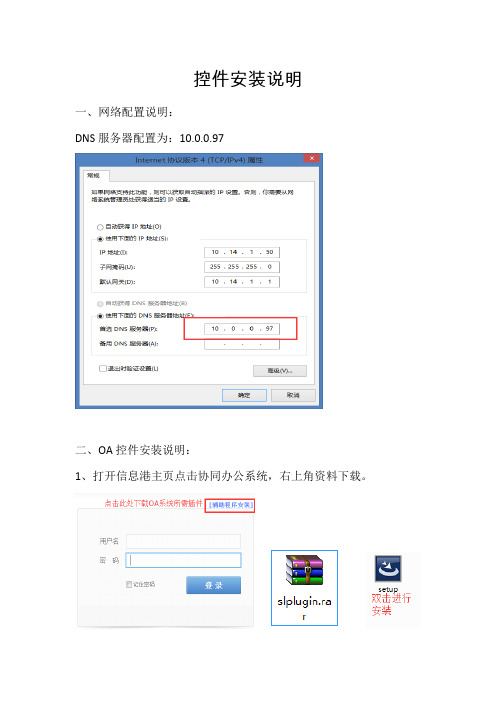
控件安装说明
一、网络配置说明:
DNS服务器配置为:10.0.0.97
二、OA控件安装说明:
1、打开信息港主页点击协同办公系统,右上角资料下载。
2、添加信任站点。
打开浏览器,选择工具-Internet选项-安全-受信任的站点中增加*, 对该区域的所有站点要求服务器验证(https)不要勾选。
3、添加兼容性视图:
IE浏览器打开菜单栏的工具,选择兼容性视图,在兼容性视图中增加.
4、office2007插件安装。
Office 2007安装插件
注意问题:
1.OA控件安装后不起作用
卸载控件和卸载MicrosoftSilverligt。
再重新安装控件。
2.管理文件控件没有自动安装无法查看文件可以手动下载控件解压文件安装。
OA安装手册

© 2014 Weaver Software All rights reserved.
5
安全站点
1、浏览器要求:本系统采用IE浏览器(版本8.0~10.0) 2、修改IE设置增加受信任站点 打开IE浏览器,在“工具”——“Internet选项”中选择“安全”选项,在受信任的站点中加入系统登录地址 (http://60.10.135.159:8088),如图所示:
3
浏览器
IE内核: IE8以及以上版本
非IE内核:
© 2014 Weaver Software All rights reserved.
4
插件下载与安装
访问工具:IE8以上版本,要求使用32位浏览器。 访问地址(内网) : 地址: http://60.10.135.159:8088; OA登录账号: ,初始密码为“1”。 浏览器设置: 安全:Internet选项-安全-受信任的站点-添加访问地址; 隐私: Internet选项-隐私-弹出窗口阻止程序-请关闭浏览器的弹出窗口阻止程序。 插件下载:登录系统后,点击右上角图标 ,选择“插件下载”菜单,仅下载‘E-cology控件设置工具’ 。 插件安装:对插件包进行解压,然后关闭所有浏览器;运行插件包中的“setup.bat” 脚本。
13
工具下载与安装
下载: 短信发送: /customerproduce.do?serverVersion=NC45 二维码扫描:
© 2014 Weaver Software All rights reserved.
14
移动办公
确认已经联网,使用移动设备上的“E-mobile”客户端APP
© 2014 Weaver Software All rights reserved.
关于正确使用OA系统的注意事项
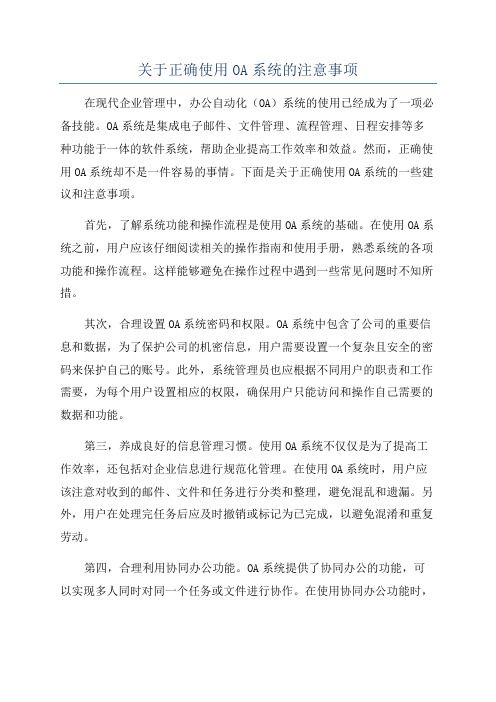
关于正确使用OA系统的注意事项在现代企业管理中,办公自动化(OA)系统的使用已经成为了一项必备技能。
OA系统是集成电子邮件、文件管理、流程管理、日程安排等多种功能于一体的软件系统,帮助企业提高工作效率和效益。
然而,正确使用OA系统却不是一件容易的事情。
下面是关于正确使用OA系统的一些建议和注意事项。
首先,了解系统功能和操作流程是使用OA系统的基础。
在使用OA系统之前,用户应该仔细阅读相关的操作指南和使用手册,熟悉系统的各项功能和操作流程。
这样能够避免在操作过程中遇到一些常见问题时不知所措。
其次,合理设置OA系统密码和权限。
OA系统中包含了公司的重要信息和数据,为了保护公司的机密信息,用户需要设置一个复杂且安全的密码来保护自己的账号。
此外,系统管理员也应根据不同用户的职责和工作需要,为每个用户设置相应的权限,确保用户只能访问和操作自己需要的数据和功能。
第三,养成良好的信息管理习惯。
使用OA系统不仅仅是为了提高工作效率,还包括对企业信息进行规范化管理。
在使用OA系统时,用户应该注意对收到的邮件、文件和任务进行分类和整理,避免混乱和遗漏。
另外,用户在处理完任务后应及时撤销或标记为已完成,以避免混淆和重复劳动。
第四,合理利用协同办公功能。
OA系统提供了协同办公的功能,可以实现多人同时对同一个任务或文件进行协作。
在使用协同办公功能时,用户应该注意明确分工和时间节点,避免冲突和重复劳动。
此外,用户还要及时关注和回复他人的留言和评论,保持沟通畅通。
第五,定期备份和存档重要信息和数据。
OA系统中存储了大量的企业信息和数据,为了防止意外故障或数据丢失,用户应该定期进行数据备份和存档。
同时,也要合理规划存储空间,删除过期和无用的信息和文件,以保持系统的正常运行。
第六,及时更新和维护OA系统。
OA系统作为一种软件系统,需要定期进行更新和维护,以解决bug和提升系统性能。
管理员应该及时关注系统厂商的更新通知,安排相应的维护和更新工作,确保使用的是最新版本的系统。
- 1、下载文档前请自行甄别文档内容的完整性,平台不提供额外的编辑、内容补充、找答案等附加服务。
- 2、"仅部分预览"的文档,不可在线预览部分如存在完整性等问题,可反馈申请退款(可完整预览的文档不适用该条件!)。
- 3、如文档侵犯您的权益,请联系客服反馈,我们会尽快为您处理(人工客服工作时间:9:00-18:30)。
安装OA组件的注意事项
发布人: 发布日期2008-05-21 12:11:07 公告类型: 公告
1.安装组件时需将3个组件下载到本机上,压缩过的文件包需
先解压再安装。
如以前未安装成功的,再次安装时必须完全卸
载后再安装。
2.安装完组件后需在IE“工具”栏中“Internet
选项”->安全->"Internet"和"本地Intranet"中“自定义级
别”中内容全部“启用”,确定后重启计算机。
备注:OA应该注意的问题及解决办法
1、登陆系统提示用户名或密码错误
解决方法:请检查用户名和登陆密码是否正确
2、计算机重装操作系统或第一次发文,不能正常打开“发文初稿”页面。
解决方法:打开IE浏览器——点击“工具”——选择“Internet 选项”——点击“安全”菜单——选择“Internet”——点击“自定义级别”,将“ActiveX控件和插件”菜单下的选项全部选择“启用”,然后“确定”设置。
重新打开IE浏览器,进入到“发文初稿”页面。
3、附件上传失败(附件内容太大)。
4、收文方不能打印红头文件。
先看能不能查看红头红章,如果不能看见红头。
就要注意以下问题:
a)检查是否安装了三个控件(步骤:在主页面的右上方公告栏下
摘三个控件——把本机的防火墙和一些阻止程序退出——开
始安装——完成——重启计算机。
b)计算机的设置(步骤:工具——Internet选项——安全——
Internet和本地菜单下的选“ActiveX控件和插件”选项全部启
用)
5、见红头红章但不能打印红头红章,可能就是秘匙有问题了。
秘匙是收文方打印职工文件的必备工具,每个联社都要管理好,不能当U盘使用,不能删除或增加里面的内容。
要定期杀毒。
6、你发的文件在别的机器上打不开或别人发的你的机子打不开在
各自的本机都是可以的时候就要看看你的机子。
(1)系统是不是我们要求的系统(XP或2003)看看你的word的版本(word要用6.0的)IE也要用6.0的。
7、县联社发文经常是在编号这一步就到了省联社,导致文件不能
流转,文件超期。
这是因为在拟稿的时候选错了流程,其实流程是系统默认的,联社的用户登陆就会默认是县联社的流程,因此我们在登陆的时候不要在去选择发文流程。
6、邮箱还有足够的空间,发得了邮件但是却收不到邮件。
看看本机的设置(点击IE浏览器——工具——Internet选项——设置——检查所存网页的较新版本——把自动这一项勾选)
7、红头摸板子体出错,高低不一致。
给本机打一个子体补丁。
8、文件横传问题。
县联社在分发文件时,县联社应该只对收文人员(也就是陈文)一个接口,在由收文人员处理。
不是同时发给省联社很多人。
